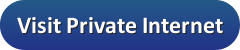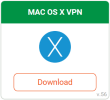 אתה יכול לתפוס את הגירסה האחרונה של אפליקציית PIA Mac OS X מדף ההורדה של הלקוח באתר האינטרנט שלהם. עבור לראש האתר ולחץ על “תמיכה” ואז על “הורדת לקוח & תמיכה”. כעת ברצונך ללחוץ על כפתור “הורד” בתיבה Mac OS X בדף הבא. זה יעלה חלון דו-שיח שיאפשר לך לשמור את מתקין לקוח Mac OS X (קובץ .DMG) במחשב שלך. לקוח Mac OS X דרוש מערכת הפעלה X 10.8 ומעלה. בדף הגדרת הלקוח יש גם מדריכי התקנה ידניים להגדרת תצורה של Mac OS X לשימוש בשירותם עם OpenVPN, Viscosity, L2TP / IPsec + PSK, וכמוצא אחרון אם שום דבר אחר לא עובד PPTP.
אתה יכול לתפוס את הגירסה האחרונה של אפליקציית PIA Mac OS X מדף ההורדה של הלקוח באתר האינטרנט שלהם. עבור לראש האתר ולחץ על “תמיכה” ואז על “הורדת לקוח & תמיכה”. כעת ברצונך ללחוץ על כפתור “הורד” בתיבה Mac OS X בדף הבא. זה יעלה חלון דו-שיח שיאפשר לך לשמור את מתקין לקוח Mac OS X (קובץ .DMG) במחשב שלך. לקוח Mac OS X דרוש מערכת הפעלה X 10.8 ומעלה. בדף הגדרת הלקוח יש גם מדריכי התקנה ידניים להגדרת תצורה של Mac OS X לשימוש בשירותם עם OpenVPN, Viscosity, L2TP / IPsec + PSK, וכמוצא אחרון אם שום דבר אחר לא עובד PPTP.
לאחר הורדת הלקוח למחשב שלך, פתח את קובץ ה- DMG ולחץ פעמיים על מתקין הגישה האישית לאינטרנט. לאחר סיום אפליקציית ההתקנה, תוכלו לראות מסך הדומה לזה שלמטה.
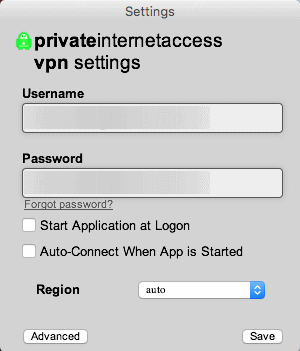
הזן את “שם המשתמש” וה”סיסמה “מהודעת הדוא”ל שלך. אם שכחת את הסיסמה שלך, אתה יכול ללחוץ על האפשרות “סיסמה שכחת” כדי להתחיל בתהליך לאיפוס. אתה יכול גם לבחור להגדיר את האפשרויות הבסיסיות הבאות:
- התחל את היישום בעת הכניסה – פעולה זו תפתח את הלקוח ברגע שתיכנס למחשב שלך.
- התחבר אוטומטית בעת הפעלת האפליקציה – פעולה זו תתחבר אוטומטית למיקום שבחרת כאשר הלקוח יתחיל.
- אזור – זה מאפשר לך לבחור את המדינה שאליה ברצונך להתחבר אוטומטית. אם מוגדר אוטומטית, הוא יחבר אותך לשרת המהיר ביותר על סמך המיקום הנוכחי שלך.
לאחר שתגדיר את האפשרויות הבסיסיות האלה, לחץ על כפתור “שמור” והלקוח יסיים את ההשקה. אנו נבדוק את האפשרויות המתקדמות בהמשך פרק זה. ללקוח אין ממשק משתמש גרפי. זה פשוט נטען בשורת התפריטים כאייקון ונראה כמו בתמונה משמאל למטה. לחיצה על הסמל תציג רשימת מיקומים שאליהם תוכלו להתחבר. שימו לב, “ניתוק” אומלל אך “התחבר” וכל המיקומים ניתנים לבחירה. זה מצביע על כך שאתה לא מחובר כרגע. התמונה האמצעית מראה שיש מיקומים אחרים שאליהם תוכלו להתחבר על ידי בחירה באפשרות “עוד”. בחירת “התחבר” תחבר אותך למיקום האחרון בו נעשה שימוש. לחיצה על אחד האזורים תחבר אותך למיקום זה. התמונה האחרונה ממחישה כיצד נראה הלקוח כאשר אתה מחובר לרשת גישה פרטית לאינטרנט. שימו לב, “ניתוק” הוא הבחירה היחידה שיש לכם. סימן הסימון שליד הסמל מציין גם שאתה מחובר לרשת PIA.
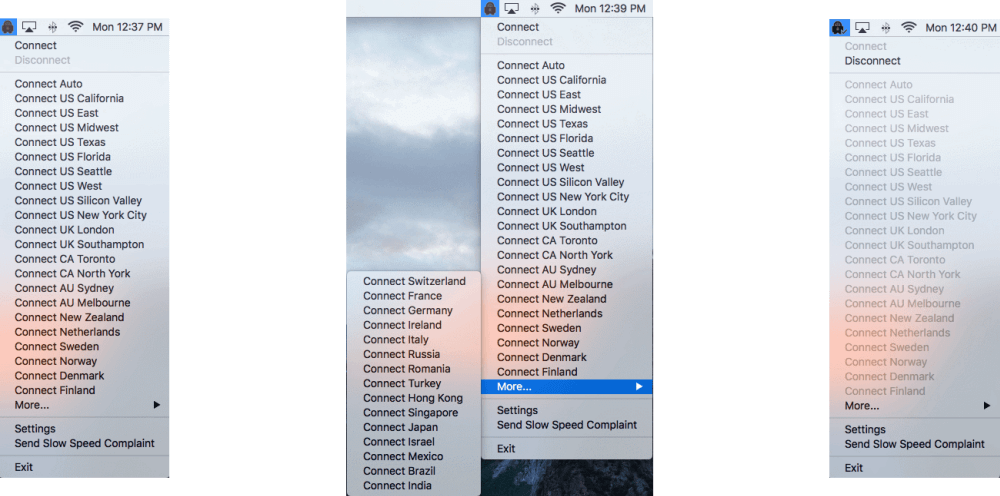
ישנם כמה פריטי רשימה נוספים בלקוח שמוצגים למעלה. פריט הרשימה האחרון “יציאה” סוגר את החיבור שלך ומכבה את הלקוח. השנייה, “שלח תלונה במהירות איטית” תאפשר לצוות התמיכה הטכנית ב- PIA לדעת שיש להם בעיה. הראשון הוא “הגדרות” שיפתח את חלון ההגדרות בו הסתכלנו בתחילת פרק זה. כעת אנו נבחן לעומק את התכונות המתקדמות אותם מציע לקוח PIA. אלה ניגשים על ידי לחיצה על כפתור “מתקדם” במסך הגדרות הכניסה הבסיסי שבדקנו קודם.
שני מסכי ההגדרות המתקדמות מוצגים להלן. זה שנרצה לבדוק קודם נמצא מימין למטה. זהו מסך הגדרות החיבורים המתקדמים. אפשרויות ההגדרה שתוכלו לבחור הן כדלקמן:
סוג חיבור – הם שני סוגים של חיבורים אפשריים עם פרוטוקול OpenVPN דרך IP.
- UDP – זהו פרוטוקול User Datagram שמשמש לחיבורים עם זמן אחוי נמוך ויכול לסבול אובדן מסוים במנות. זהו פרוטוקול OpenVPN המוגדר כברירת מחדל עבור לקוח PIA Mac OS X והכי טוב עבור מרבית המשתמשים. זה לא צריך לבדוק אם מדובר במנה או אובדן של מנות אלא יכול לבצע בדיקת בדיקה אם תרצה.
- TCP – זהו פרוטוקול בקרת ההעברה, והוא מתאים לחיבורים עם זמן אחוי גבוה וכאלו שאינם יכולים לסבול אובדן. הוא מספק בדיקת שגיאות לגבי הזמנה ואובדן של מנות ומשדר מחדש מנות במידת הצורך. זה הופך לאט יותר בגלל התקורה הנוספת הכרוכה בבדיקת שגיאות ושליחה מחדש של מנות בסדר הנכון.
- נמל מרוחק – זה מאפשר לך לבחור את היציאה המרוחקת למעבור נתונים.
- Port 1194 – זהו יציאת OpenVPN הסטנדרטית.
- Port 8080 – זוהי היציאה האלטרנטיבית לפורט 80 לשירותי HTTP. הוא משמש בדרך כלל ליציאת פרוקסי.
- Port 9201 – זהו היציאה המשמשת לשירותי WAP (Wireless Application Protocol) במכשירים ניידים.
- יציאה 53 – זהו הנמל שמשמש את DNS לבקשות.
- נמל מקומי – זה מאפשר לך להגדיר יציאה מקומית לשליחת נתונים דרכם מנותבים מחדש ליציאה המרוחקת.
- שילוח נמל – הפעלת זה מאפשרת לך להגדיר יישום המאפשר למשתמשים מרוחקים להתחבר אליו. המשתמשים המרוחקים חייבים לדעת את שם המכשיר ומספר היציאה כדי להתחבר אליו בהצלחה.
- שילוח נמל הוא רק דרך השערים הבאים: קליפורניה טורונטו, קליפורניה צפון יורק, הולנד, שוודיה, שוויץ, צרפת, גרמניה, רוסיה, רומניה וישראל.
- לאחר הפעלת העברת יציאה וחיבור מחדש, רחף עם העכבר מעל סמל התפריט כדי לראות את מספר היציאה שיש להכניס ליישום שלך..
- זה יפחית את פרטיותך.
- מתג הרג VPN – לאחר שתוגדר, הדבר יהרוג את כל התעבורה באינטרנט מהמכשיר אם חיבור ה- VPN יושמט.
- זה ישחזר את התעבורה באינטרנט ברגע שהחיבור יופעל שוב.
- השבתת מתג ההרג או יציאה מלקוח ה- VPN תשחזר גם את פעולת האינטרנט הרגילה.
- הגנת דליפות IPv6 – זה מבטל בקשת IPv6 בעת השימוש ב- VPN.
- מנות קטנות – זה מעביר את הנתונים במנות קטנות יותר שיכולות לתקן כמה בעיות רשת באמצעות חומת אש או התקנות מסוימות.
הקישורים המוצגים תחת העברת יציאה, מתג הריגת VPN והגנת דליפות IPv6 יעבירו אותך למדריכים באתר פרטי גישה לאינטרנט המכילים מידע מפורט יותר על אותה הגדרה מסוימת. לחיצה על כפתור “הצפנה” בתמונה משמאל למטה תחליף את הגדרות החיבור באפשרויות ההצפנה כמוצג בתמונה מימין למטה..
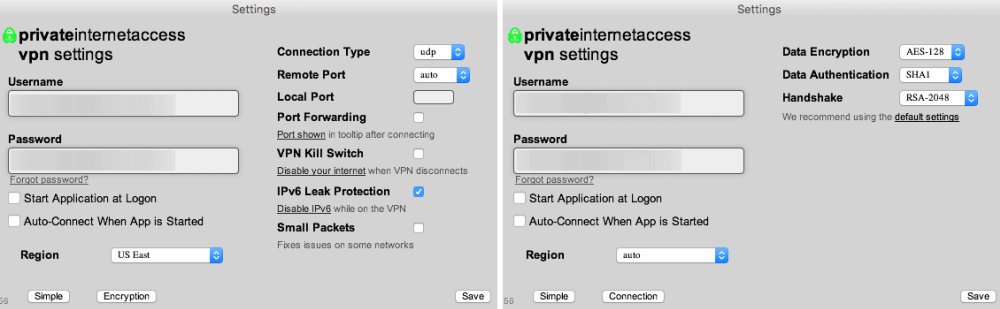
למסך ההצפנה יש את ההגדרות הבאות שתוכל לשנות:
- הצפנת מידע – זהו ההצפנה המשמשת להצפנה ופענוח של כל התעבורה באינטרנט שלך לאחר שהוקמה המנהרה המאובטחת הראשונית בין המחשב לשרת PIA..
- AES-128 – תקן הצפנה מתקדם (AES) הוא הפרוטוקול הנבחר של המכון הלאומי לתקנים וטכנולוגיה (NIST) וזה ששימש ממשלת ארצות הברית למסמכים סודיים מסוימים. זה משתמש ב- AES-128 CBC (Cipher Block Chaining) עם מפתח 128 סיביות והוא אמור לספק את הביצועים הטובים ביותר עבור רוב השימושים..
- AES-256 – זה משתמש באותו אלגוריתם הצפנה כנ”ל. AES-256 CBC משתמש במפתח 256 ביט ולכן הוא מאובטח יותר ואיטי יותר. זה משמש ממשלת ארה”ב לכמה מסמכים סודיים מובילים.
- Blowfish – זה משתמש ב- Blowfish-128 CBC עם מקש 128 סיביות כחלופה ל- AES. זהו אלגוריתם מאובטח והיה אחד המריצים בתחרות תקני NIST.
- ללא – זה לא מצפין את הנתונים שלך ולא מומלץ כיוון שהוא מסתיר רק את ה- IP שלך ומשמעות הדבר היא ש- VPN משמש כפרוקסיור פסאודו. אתה תהיה חשוף להתקפות פאסיביות בהן הנתונים שלך נרשמים על ידי צד שלישי ללא ידיעתך. ניתן להשתמש בזה כדי לסייע בהסרת חסימות גיאוגרפיות.
- אימות נתונים – הכוונה לאלגוריתם שמאמת את כל הנתונים שלך כדי להגן מפני התקפות אקטיביות (התקפה כאשר ישות מוסיפה או מסירה מנות מההודעה שלך).
- SHA1 – זה משתמש ב- HMAC (קוד אימות Key-Hash Message Code) עם מפתח 160 סיביות.
- SHA256 – זה משתמש ב- HMAC עם מקש 256 סיביות ובכך איטי יותר.
- ללא – דבר זה פותח אותך להתקפות אקטיביות או Man-in-the-Middle (MitM) ממקורות חיצוניים שבהם התוקף מיירט את ההודעה שלך ואז משנה אותה לפני שהוא שולח אותה בשרת VPN ללא ידיעתך..
- לחיצת ידיים – זהו האלגוריתם שמקים את החיבור המאובטח הראשוני ומאמת שאתה מדבר עם שרת VPN VPN ולא מתחזה. מכאן לחיצת היד. גישה פרטית לאינטרנט משתמשת בשכבה מאובטחת של תעבורה v1.2 (TSL 1.2) עבור חיבור זה וכל האישורים נחתמים באמצעות SHA512.
- RSA-2048 – זה משתמש בהחלפת מפתחות של דיפי-הלמן (DH) של 2048 ביט ותעודת RSA של 2048bit לאימות..
- RSA-3072 – זה משתמש באותו אלגוריתם כמפורט לעיל עם 3072 סיביות הן עבור החלפת מפתחות והן עבור תעודת RSA.
- RSA-4096 – זה משתמש באותו אלגוריתם כמפורט לעיל עם 4096 ביט הן עבור החלפת מפתחות והן עבור תעודת RSA.
- ECC-256k1 – החלפת מפתחות עקומת אליפטיות חלשות DH ו- תעודת אלגוריתם חתימה דיגיטלית (ECDSA) לאימות. עקומה secp256k1 (256bit) שהיא העקומה שמשמשת ביטקוין לעסקאותיה משמשת הן להחלפת המפתחות והן לתעודה.
- ECC-256r1 – כמו לעיל אך עקומת prime256v1 (256 סיביות, המכונה גם secp256r1) משמש גם להחלפת המפתחות וגם לתעודה.
- ECC-521 – כמו לעיל, אך עקומת secp521r1 (521 סיביות) משמשת הן להחלפת המפתחות והן לתעודה.
לקוח Mac OS X ברירת המחדל הוא AES-128 / SHA1 / RSA-2048 אשר אמור לספק את האיזון הטוב ביותר בין הביצועים והביטחון עבור מרבית המשתמשים. לחיצה על קישור “הגדרות ברירת המחדל” תעביר אותך לדף ההצפנה של VPN באתר האינטרנט שלהם.
להלן כמה הגדרות הצפנת נקודות קצה יחד עם הצעות מועילות לשימושן או אי השימוש בהן.
- הגנה מקסימאלית – AES-256 / SHA256 / RSA-4096: זה מיועד למי שרוצה את האבטחה המרבית עבור הנתונים שלו ולא אכפת לו מההפסד המהיר הנוסף.
- הגנה מומלצת כברירת מחדל – AES-128 / SHA1 / RSA-2048: זה מספק את האיזון הטוב ביותר של מהירות והגנה והוא ההגדרה הטובה ביותר עבור רוב המשתמשים.
- מסוכן – AES-128 / None / RSA-2048: תצורה זו אפשרית להתקפות MitM פעולות בהן האקר מיירט את ההודעה ומשנה אותה לפני שהוא שולח לנמען.
- כל המהירות ללא בטיחות – None / None / ECC-256k1: זה מתקבל על הדעת להתקפות אקטיביות וגם כפסיביות מצד גורמים חיצוניים חיצוניים (האקרים). באותה מידה ייתכן שלא יהיה לך VPN שכן רק ה- IP שלך מוסתר. זה גורם לחיבור לפעול כמו proxy של SOCKS.
לקוח ה- Mac OS X של גישה לאינטרנט פרטי הוא אולי לא לקוח ה- VPN היפה ביותר בענף כיום, אך הוא מציע כמה מהתכונות המתקדמות ביותר הזמינות ל- VPN כמו מתג kill, השבתת תעבורת אינטרנט IPv6 ומנות קטנות. זה עושה את זה מושך את המשתמשים הטכניים יותר. במקביל יש לו מצב פשוט והכי טוב לרוב השימושים. כל מה שצריך כדי להתחבר לאחד משרתי ה- VPN שלהם הוא לבחור את מיקומו מהרשימה שמופיעה כשאתה לוחץ על סמל הלקוח באזור התפריט. זה לא נהיה הרבה יותר קל מזה.